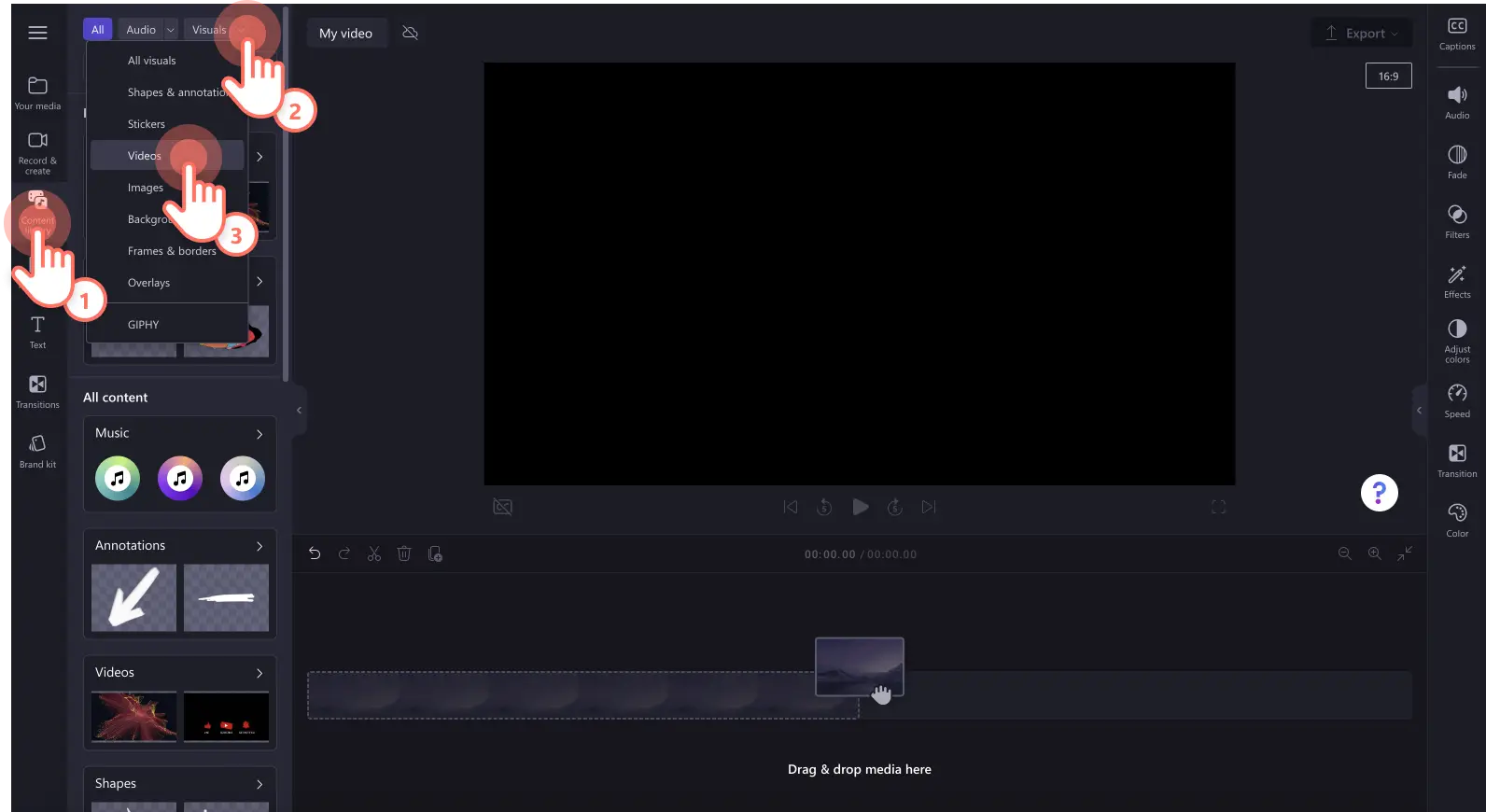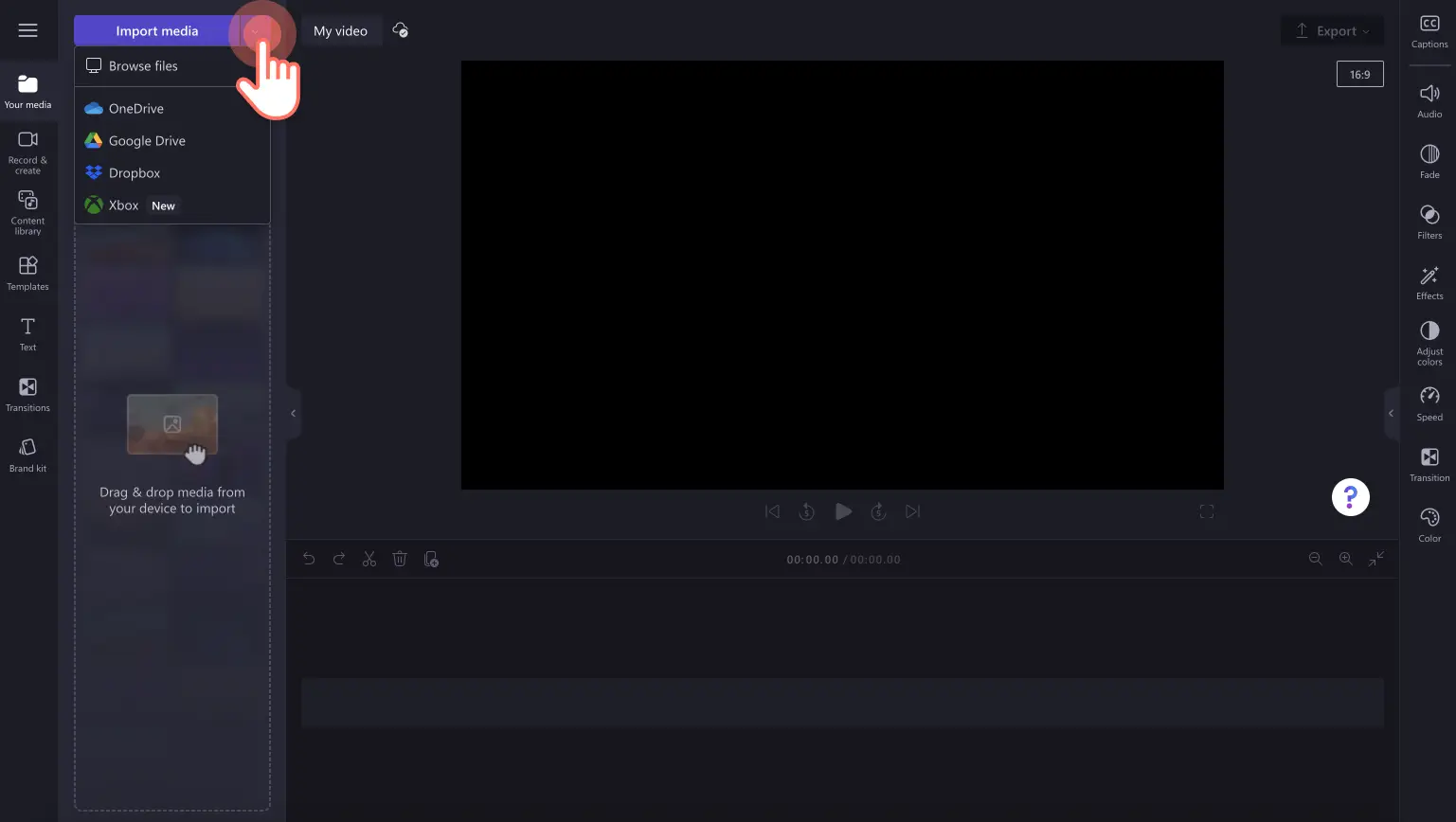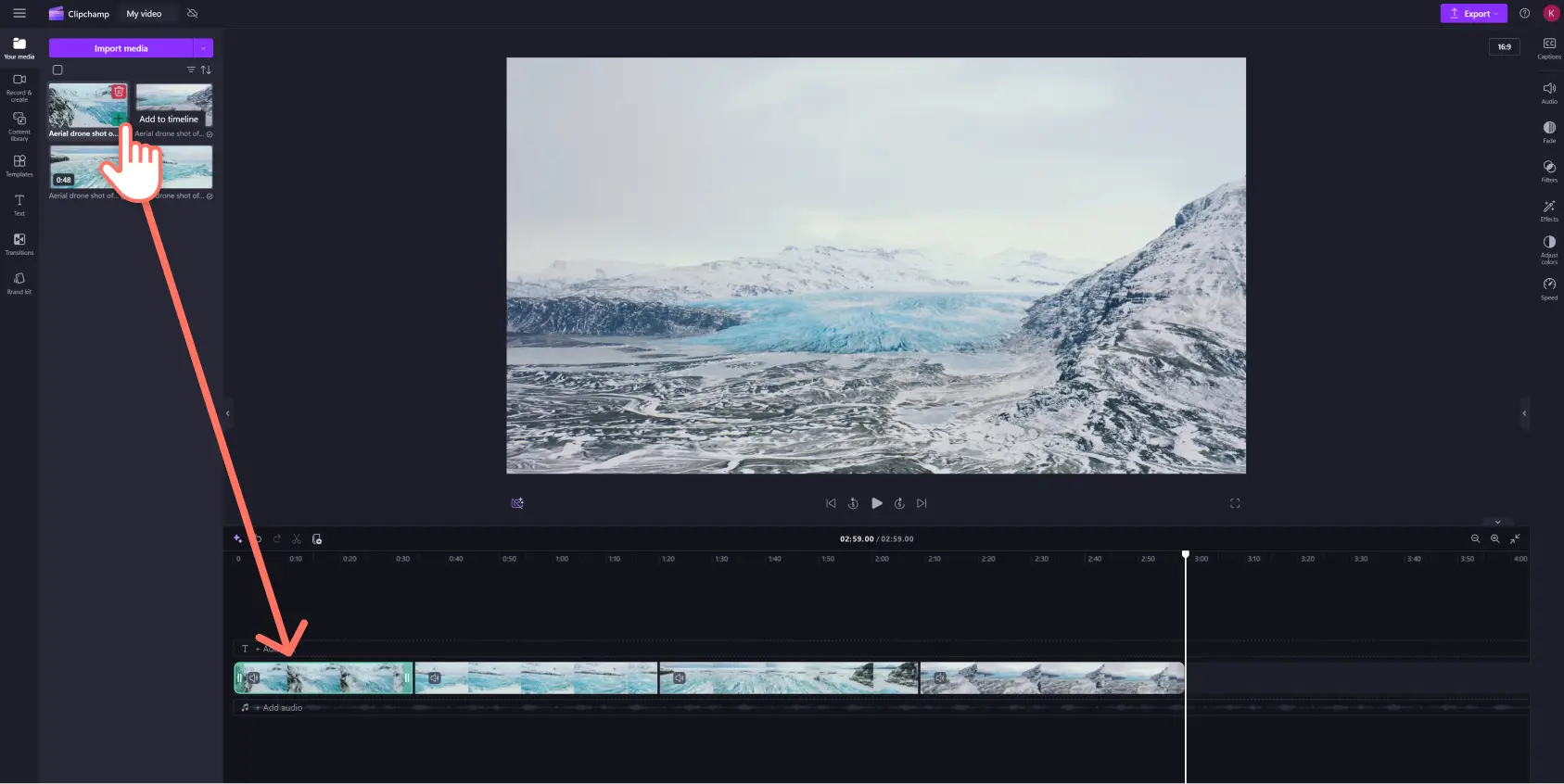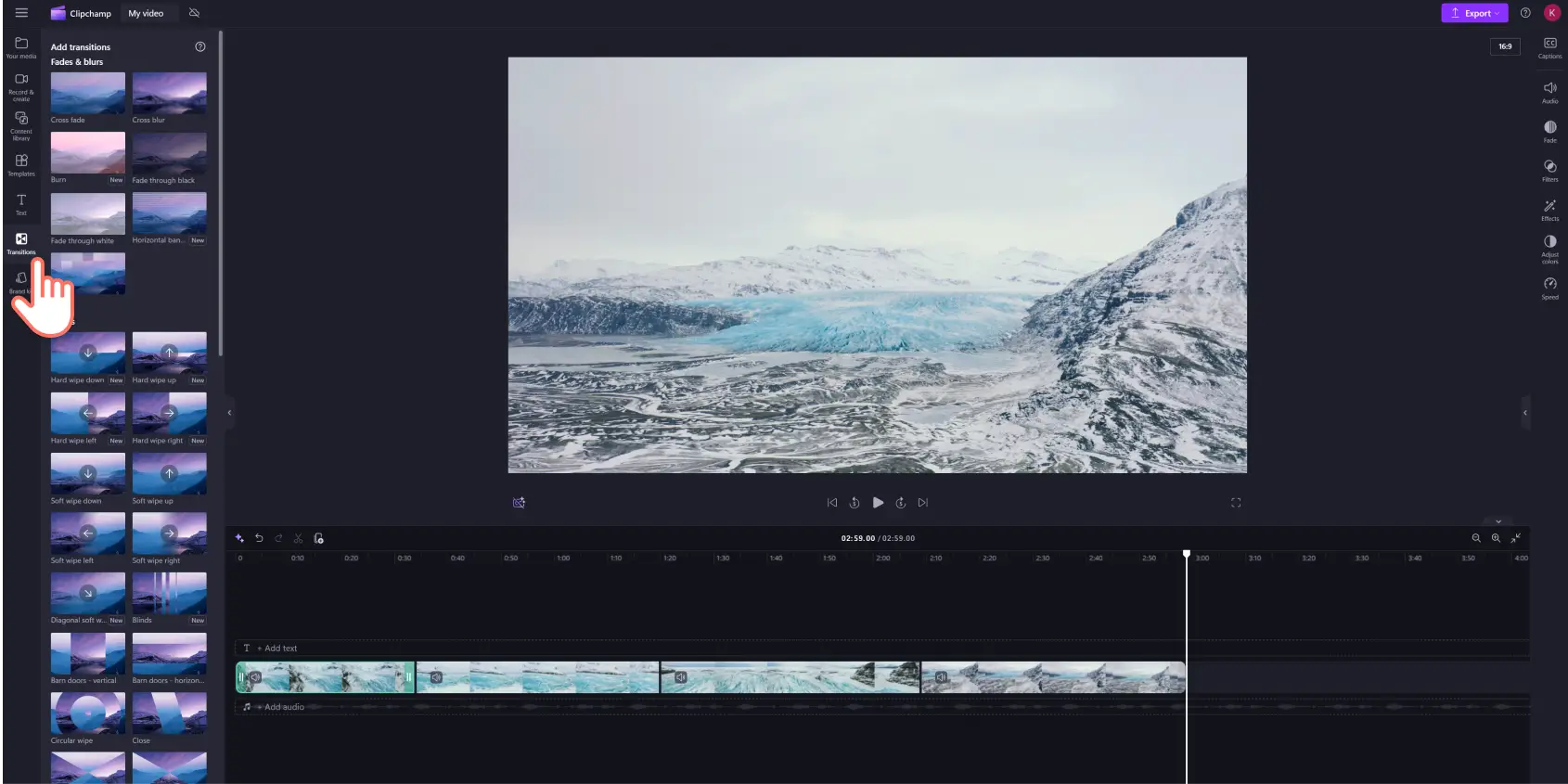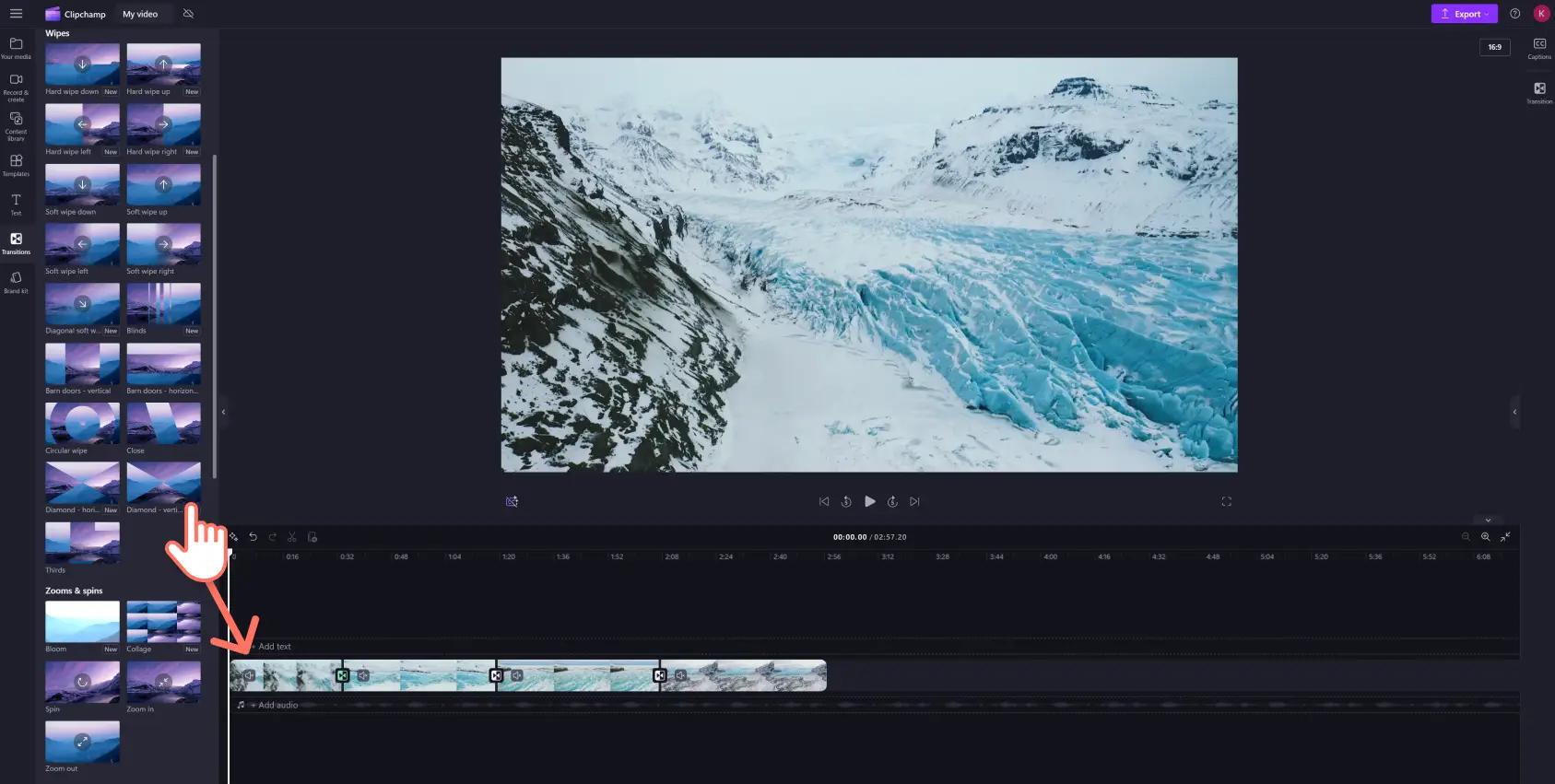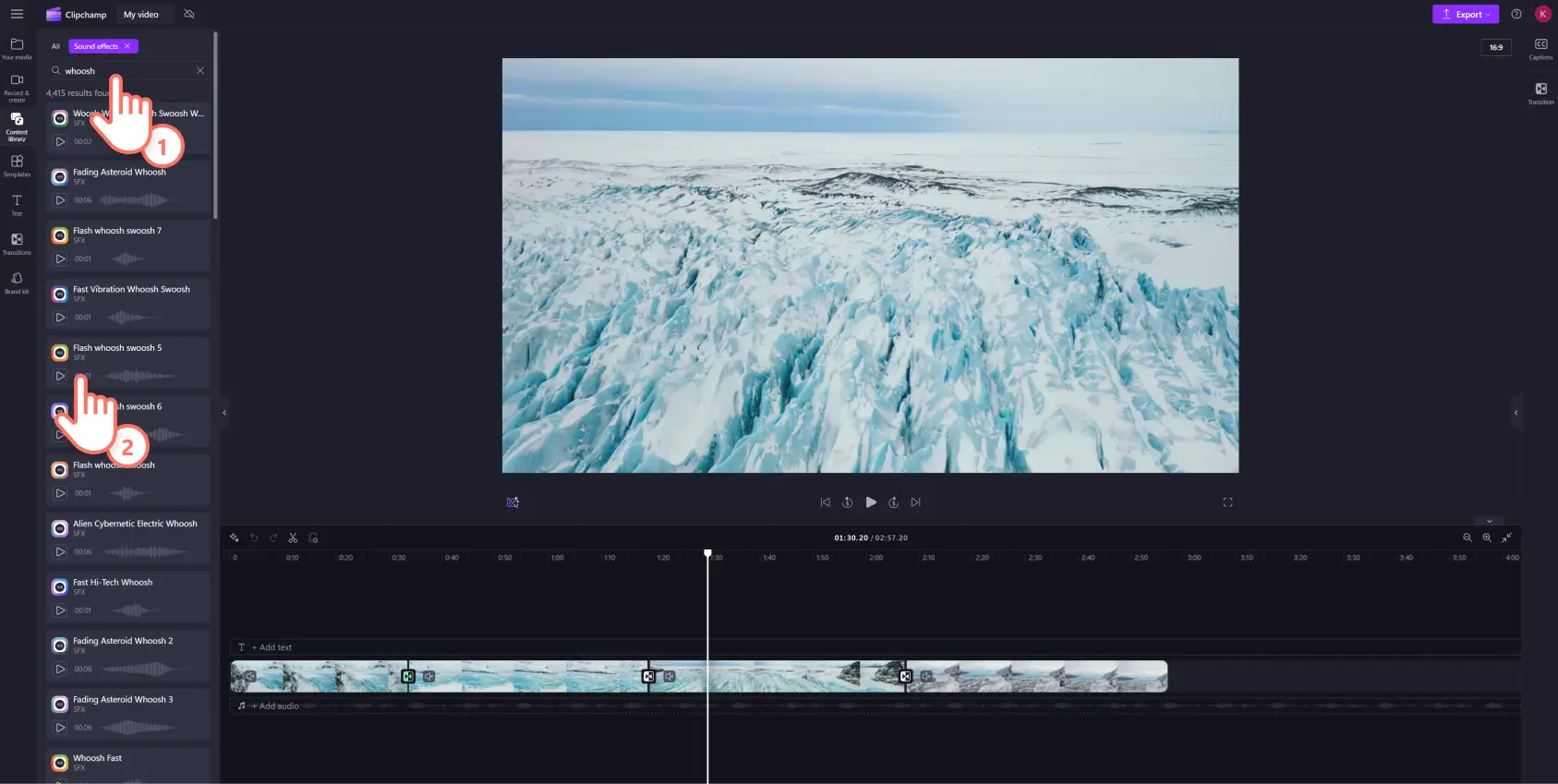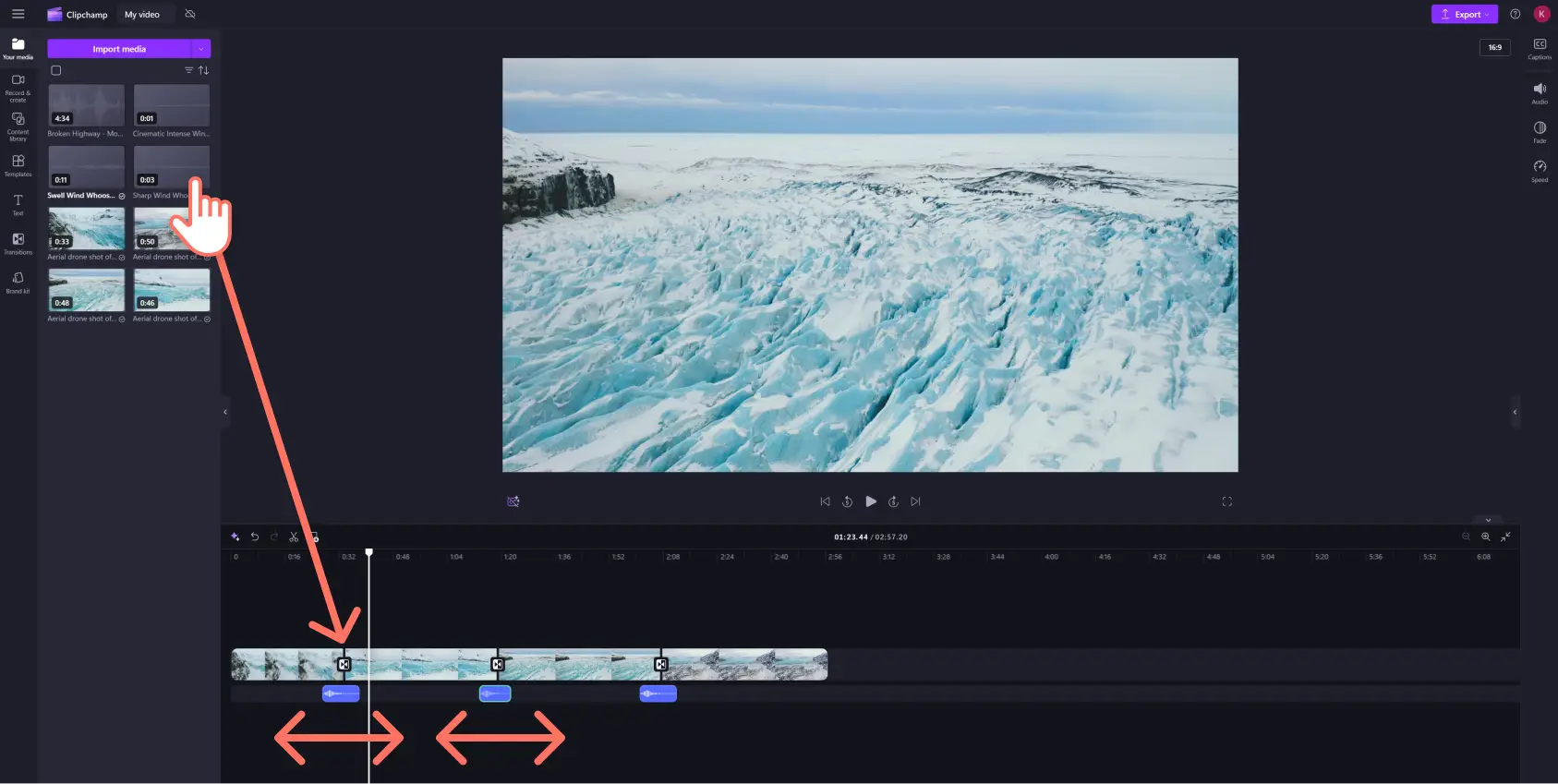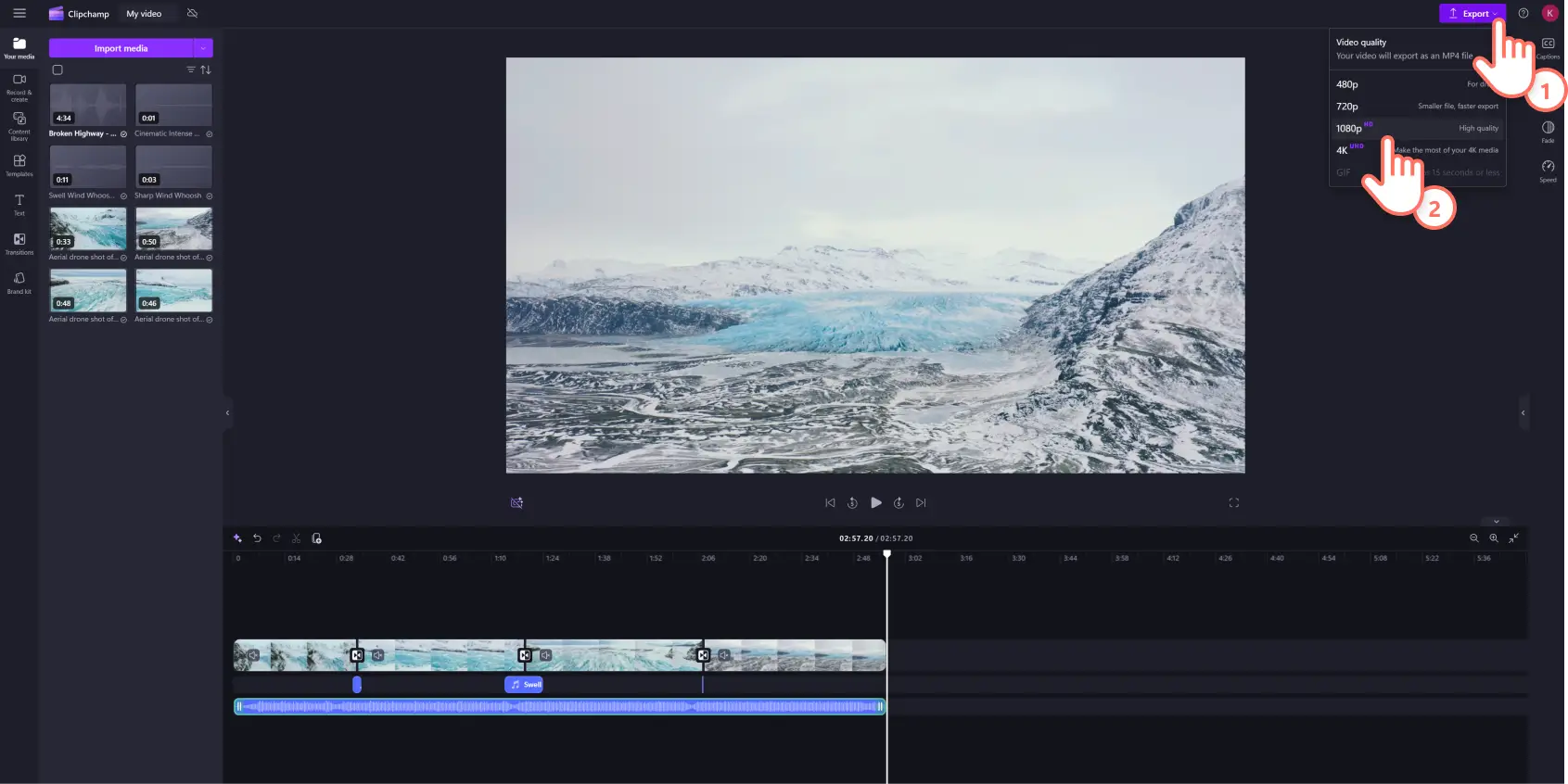Dikkat! Bu makaledeki ekran görüntüleri kişisel hesaplar için Clipchamp'ten alınmıştır. Aynı ilkeler Clipchamp iş ve okul hesapları için de geçerlidir.
Müzik, iyi bir video düzenlemesinin olmazsa olmazıdır. Video kliplerinizin arasına sahne geçişi ekleyerek videonuzu daha akıcı hale getirebilirsiniz. Video geçişlerinize ses efekti ekleme gibi ufak video düzenleme dokunuşları, izleyiciler açısından videonuzu daha sürükleyici hale getirebilir.
Video arka planı müziği, aktarmak istediğiniz duyguları derinleştirebilir, videonuzun havasının saniyeler içinde değişmesine bile yardımcı olabilir. Birden fazla müzik parçası ekleyerek ahenkli ve şık bir video oluşturabilirsiniz.
“Vınlama”, “ parazit” ve “geri sarma” gibi ses efektleri, özellikle reaksiyon videoları, Reels ve YouTube kapanış videolarına ekleyebileceğiniz popüler efektlerdir. Bu efektler, video kliplerinize mizah katabilir veya videonuzun havasını pekiştirebilir.
Clipchamp video düzenleyici ile şık video efektleri oluşturmak için geçişlere kolayca telifsiz müzik veya ses efekti katmanı ekleyebilirsiniz. Videolara geçiş ve ses efekti eklemeyi öğrenmek için yeni başlayanlara özel bu öğreticiyi okumaya devam edin.
Videolara geçiş ses efekti ekleme
1. Adım Stok medya ekleyin veya kendi medyanızı içeri aktarın
Telifsiz video kitaplığımızdan, aklınızdaki videoya en uygun stok videoyu bulun. Araç çubuğundaki içerik kitaplığı sekmesine tıkladıktan sonra görseller açılan liste okuna, ardından videolara tıklayın. Arama çubuğuna anahtar kelimeleri girerek farklı stok kategorileri arasında arama da yapabilirsiniz.
Kendi video veya medyanızı yüklemek için araç çubuğundaki medyanız sekmesinden medyayı içeri aktar düğmesine tıklayarak bilgisayarınızdaki dosyalara göz atın veya OneDrive’ınıza bağlanın.
2. Adım Medya varlıklarınızı zaman çizelgesinde birleştirin
Seçtiğiniz video ve görüntüleri medyanız sekmesinden zaman çizelgesine sürükleyip bırakın. Geçiş eklemek için medya varlıklarınızı yan yana eklediğinizden emin olun.
3. Adım Videonuza geçiş ekleyin
İki klip arasına geçiş eklemek için araç çubuğundaki geçişler sekmesine tıklayın. Video ihtiyaçlarınıza uygun olan geçişi bulana kadar sahne geçiş seçenekleri arasında gezinin. Soldurma, yakınlaştırma, karikatür, parazit ve 3B gibi popüler kategorileri keşfedin.
İmleci geçiş seçeneğinin üzerine getirerek geçiş animasyonlarının önizlemesini görüntüleyebilirsiniz.Soluk geçiş, dönme ve silme gibi zamansız film geçiş efektleri arasından seçiminizi yapın veya fırça geçişi gibi daha yaratıcı bir geçiş efektini deneyin.
Uygun video geçişini bulduktan sonra bu efekti, zaman çizelgesinde iki klibin arasına sürükleyip bırakın.Geçiş efekti, otomatik olarak görünen yeşil simgede yerine tutturulacaktır.
4. Adım Video geçiş ses efekti ekleyin
Videonuza geçiş müziği veya ses efekti eklemek için araç çubuğundaki içerik kitaplığı sekmesine tıkladıktan sonra görseller açılan liste okuna, ardından ses seçeneğine tıklayın.
Arama çubuğunda ifadeler veya anahtar sözcükler kullanarak geçiş sesi aramanızı daha da geliştirebilirsiniz. Kitaplıkta dilediğiniz sesin önizlemesi için oynat düğmesine tıklayın. Düzenlemelere uygun geçiş müziğini bulmak önemlidir. Çeşitli anahtar sözcükleri kullanarak devasa ses kitaplığımızı keşfedebilir, kendinize uygun ses parçasını bulabilirsiniz.
Geçiş müziğini bulduktan sonra ses efektini, zaman çizelgesinde doğrudan videonuzun ve geçişin altına sürükleyip bırakın.Böylece videonuz yürütülürken müzik ve geçiş otomatik eşitlenmiş olur.
Sesi kırpmak veya uzatmak için müzik parçasının kırpma tutamaçlarını içeri ve dışarı doğru sürükleyebilirsiniz. Videonuzdaki tüm geçişler için aynı işlemleri uygulayın.
5. Adım Videonuzu HD video kalitesinde kaydedin
Videonuzu iyileştirmek için videonuza metin, müzik ve çıkartmalar ekleyebilirsiniz. Geçiş müziği eklemeyi tamamladığınızda dışarı aktar düğmesine tıklayıp bir video çözünürlüğü seçin.
Videonuza geçiş ekleme hakkında daha fazla yardım almak için öğretici videomuzu izleyin.
6 geçiş ses efekti örneği
Bir sonraki oyunun önemli anları videonuz için pikselleştirme geçişini, pikselleştirilmiş video oyunu sesiyle birleştirin.
Sayfa çevirme video geçişini aynı isimli ses efekti ile eşleştirerek okul video makalenize ASMR havası verin.
Müşteri referansı videolarınıza ufak bir ışıltı katın ve parlayan yorumlarınıza uygun bir yıldız çanı ekleyin.
Çevrimiçi ders videolarınıza ilgi çekici ve keyifli bir hava katmak için vınlama ses efektini, sola ve sağa silme video geçişiyle eşleştirin.
Cadılar bayramı temalı bir kamp ateşi hikayesi anlatın ve yanma video geçişini yanan köz ses efektiyle birleştirerek çıtırdayan kömür hissiyatı yaratın.
Pencere geçişini kayan pencere sesiyle tamamlayıp kamera arkası hissi yaratarak bir videolu özgeçmiş oluşturun
Sık sorulan sorular
Clipchamp’te ses efektli video geçişleri ücretsiz mi?
Evet, Clipchamp’in ücretsiz sürümünde çeşitli ücretsiz video geçişleri ve geniş bir ses efektleri stok kitaplığı bulabilirsiniz.Premium geçişler ve ses dosyaları için hesabınızı yükseltmeyi düşünün.
Videolarıma birden fazla sahne geçişi ekleyebilir miyim?
Videonuza ekleyebileceğiniz sahne geçişlerinin sayısı konusunda bir sınırlama yoktur ancak aynı anda iki klip arasına yalnızca bir geçiş uygulayabilirsiniz.
Ses efektleri telifsiz midir?
Evet, Clipchamp stok ses kitaplığında bulunan tüm sesler telifsizdir.
Windows’ta videolara geçiş ekleyebilir miyim?
Evet, Clipchamp Windows uygulaması olarak sunulan web tarayıcısı tabanlı bir video düzenleyicidir. Clipchamp ayrıca Microsoft 365’in bir parçası olarak Kişisel ve Aile hesaplarına dahildir.
Geçiş müziği eklemeyi öğrendiğinize göre artık yaratıcılığınızı konuşturabilirsiniz! Video düzenleyicimizdeki geçiş müziği seçenekleri ile videolarınızı daha ilgi çekici hale getirin.
Geçişler ile video düzenleme becerilerinizde dönüşüm yaratmanın daha fazla yoluna göz atın. Ses efektlerini kullanma hakkında daha fazla ipucu ve püf noktası mı arıyorsunuz?Bu ses düzenleme ipuçlarına göz atın.
Clipchamp’i kullanmaya başlayın.